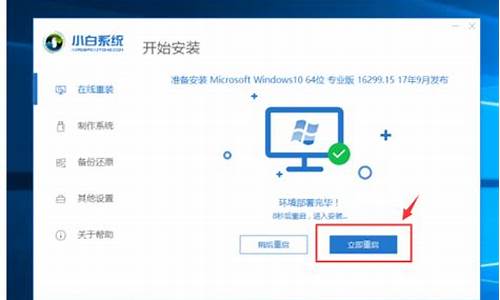怎么才能让电脑系统坏_怎样让电脑系统完整

电脑系统优化是提高电脑性能的重要手段。本文将介绍一些简单易行的小技巧,帮助你优化电脑系统,提高工作效率。
美化效果增加负担系统美化的确令人惊艳,尤其适合爱美的MM们。但需要注意的是,美化效果会在原有系统上增加负担。如果你对这些效果不感冒,可以选择经典模式,让系统回归简约。
关闭不必要服务很多系统自带的众多服务中,很多其实用不上。像我们平时仅用电脑上网的话,其实可以关闭一些不必要服务以节省资源。
检查硬盘坏道检查你的硬盘是否有坏道是个好习惯,如果有,及时修复对系统的稳定运行至关重要。
优化启动速度如果你的电脑启动慢,或许可以考虑关闭一些不必要的硬件。因为系统在启动时需要加载所有硬件驱动,才能确保正常使用。
选择安装版系统建议选择安装版的系统,这样一般不会附带多余的软件或插件。而GHOST版则可能携带大量垃圾软件,需要注意。
windows 10操作系统中在无法进入系统的情况下可通过以下步骤进行初始化操作:
注意:执行此操作前,请务必备份电脑中的个人数据,以免丢失。
(一) 在两次以上未正常启动后,系统会自动进入 Windows RE界面(系统修复菜单)。
(二)在‘疑难解答’菜单中,选择‘重置此电脑’。
(三) 在弹出的界面中,又有两个选项,从它们的字面介绍可以了解到,第一个是删除应用和设置但保留个人文件;第二个是删除所有个人文件和应用设置。
实际操作中可以根据自己的需求选择,如果选择第二种,一定要先将重要的数据备份。 这里我们以第二种为例:删除所有个人文件、应用和设置。(四) 如果电脑中有多个分区,会出现下列选项,根据需求选择是仅删除安装了windows的盘符中的文件(一般是指C盘),还是删除所有分区中的文件,这里以删除所有驱动器为例。
(五) 继续出现二选一的选项,根据字面就可以理解各自的含义,一般的重置使用第一种即可。
‘仅删除我的文件’选项:耗时短,已删除的文件还可以被恢复?
‘删除文件并清理驱动器’选项:耗时长,但会彻底的清除电脑中的文件
点击‘仅删除我的文件’后,会出现相关的提示供确认,点击‘初始化’开始。
(六) 之后电脑会进入到初始化的界面,并显示出重置进度的百分比。
重置完成后,会重启进入系统安装界面,在此界面会多次重启,这是正常现象。
(七) 上述步骤结束后系统就已还原完毕,之后会进入到我们熟悉的系统配置界面,这里根据自身情况正常配置即可,这里就不做赘述。
通过以上步骤操作后就可以进行初始化的操作。
声明:本站所有文章资源内容,如无特殊说明或标注,均为采集网络资源。如若本站内容侵犯了原著者的合法权益,可联系本站删除。